Cómo diseñar una estructura de aluminio usando ADM, AS1664, Eurocódigo o CSA 157
Descubra cómo puede realizar comprobaciones de diseño para sus estructuras de aluminio., común para energía solar, ventanas, fachada y otros elementos comunes de construcción.
El tutorial le mostrará cómo puede diseñar de forma independiente., o integrado con SkyCiv Structural 3D.
Hoy exploraremos cómo podemos modelar y diseñar un marco de aluminio., usando SkyCiv Estructural 3D:
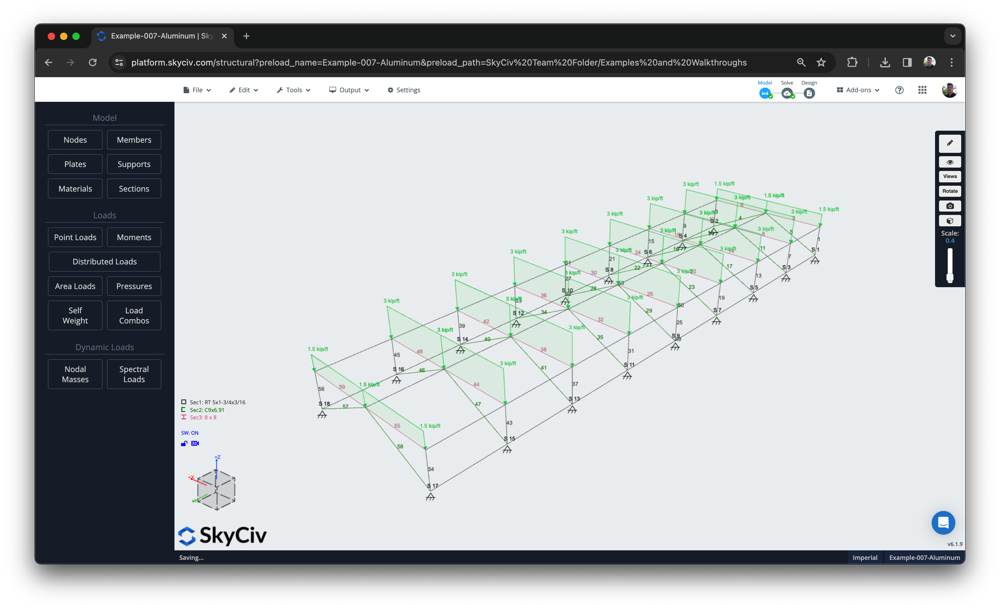
Diseño de aluminio independiente – Opcional
La primera parte del video muestra cómo los usuarios de SkyCiv pueden realizar comprobaciones de diseño simples en sus miembros de aluminio utilizando nuestro software independiente Quick Design.. Esto es beneficioso cuando los usuarios:
- Solo necesito ejecutar un solo miembro, o pocos miembros
- Ya conoce sus fuerzas de diseño y desea realizar una comprobación sencilla.
El módulo de diseño rápido (que está disponible en el Panel de control SkyCiv, debajo Diseño rápido) donde los usuarios pueden seleccionar entre los siguientes estándares de diseño de aluminio compatibles:
- Estándares americanos – Manual de diseño de aluminio (ADM) 2015 (ASD & LRFD)
- Normas australianas – AS / NZS 1664
- Estándares canadienses – CSA 157-17
- Británico/Eurocódigo – BS/EN 1999-1-1:2007
Una vez seleccionado el estándar de diseño requerido, la interfaz de usuario es muy fácil de seguir; con entradas claras, Información sobre herramientas para instrucciones del usuario y un panel de salida claro en el lado derecho.:
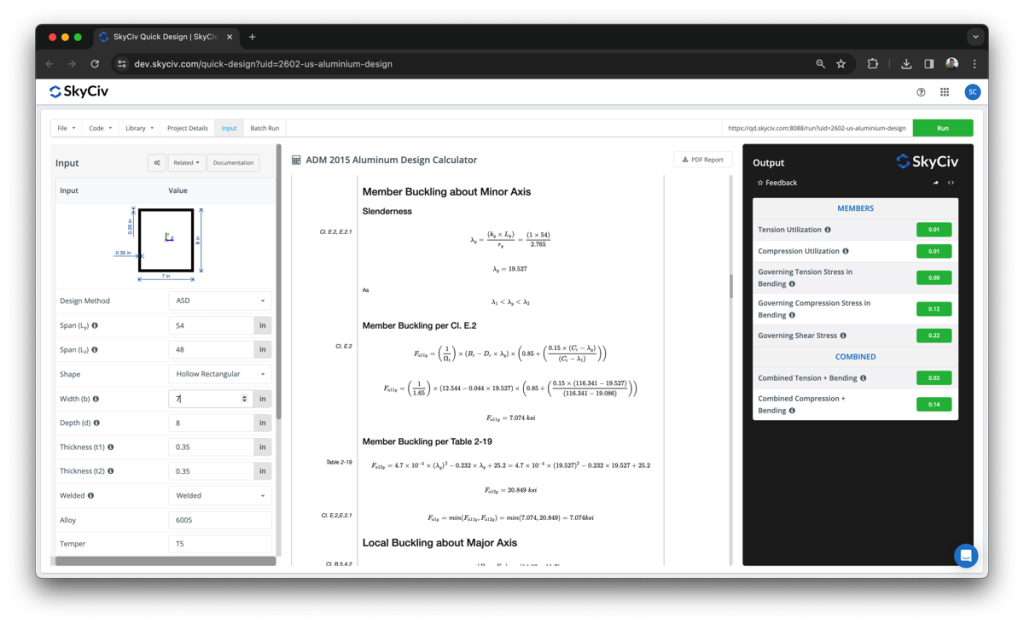
Esta es la misma base de cálculo que se utilizará en la versión integrada SkyCiv Structural 3D.. sin embargo, Este utilizará su modelo S3D como base de su diseño. – importando todas las cargas, propiedades de la sección, propiedades de materiales y longitudes de miembros automáticamente a partir de los resultados de su análisis.
Modelando su estructura de aluminio
Como se mencionó, el software de diseño de aluminio integrado está completamente integrado con el software de análisis estructural SkyCiv. Como ocurre con la mayoría de nuestros otros estándares de diseño admitidos., esto comienza con el modelo.
Hoy estamos construyendo el modelo mediante los siguientes pasos.:
- Construye el modelo en 2D usando la herramienta pluma.
- Utilice la función Repetir para copiar esto. 8 veces
- Aplicar soportes
- Defina miembros como diferentes ID de sección seleccionándolos y editándolos en masa en el panel izquierdo
- Aplicar algunas cargas superficiales para cargas muertas/cargas vivas.
- Importar algunas combinaciones de carga desde ASCE 7-16
El resultado final debería verse así:
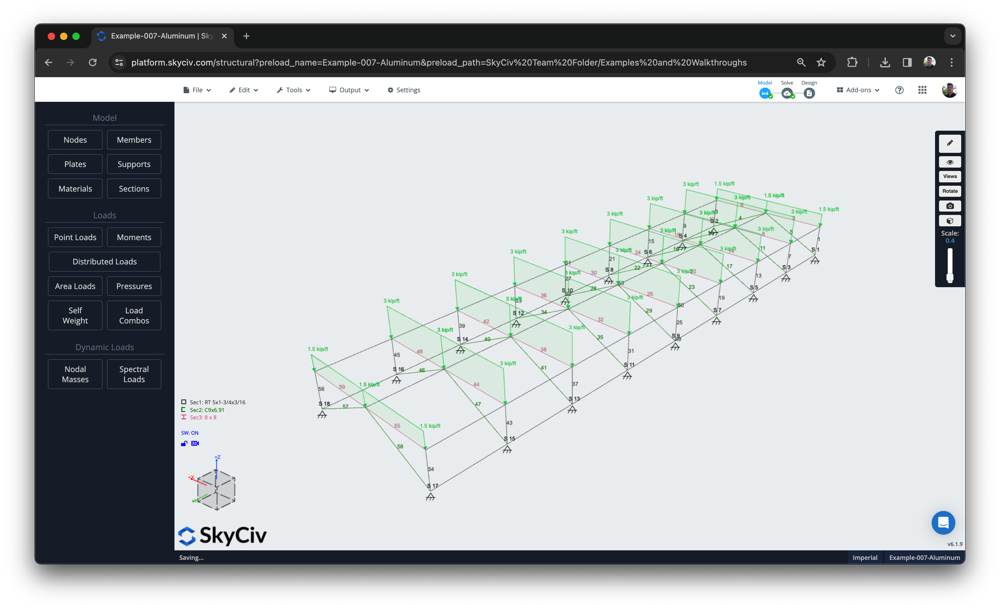
Importación de materiales y secciones de aluminio desde la base de datos
SkyCiv ha completado previamente muchos de los materiales y secciones utilizados por estos estándares de diseño para agilizar la entrada de datos por parte de nuestros usuarios.. Por ejemplo, El software incluye secciones y propiedades de materiales para los siguientes países y fabricantes comunes.:
- ADM Base de datos de secciones y materiales
- Secciones y materiales australianos soldados y no soldados de AS1664
- Materiales de aluminio Altus
- Materiales CSA S157-17
- EN 1999 2007 materiales soldados y no soldados
Una vez que haya construido su modelo, puede asignar las distintas ID de sección con secciones reales de la base de datos utilizando SkyCiv Section Builder. Simplemente haga clic en la sección que desea definir, entonces el del Constructor ,. En la base de datos deberías ver una lista de secciones.. Por ejemplo, aquí está nuestra base de datos de la sección AS1664 australiana compatible:
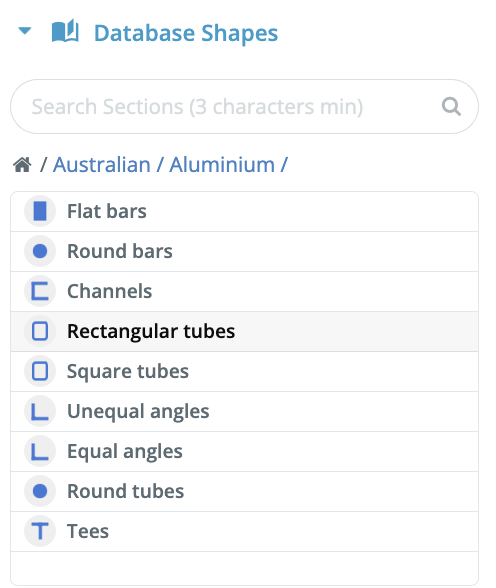
Una vez seleccionada tu sección, Tendrás que elegir un material para asignarle.. En el panel derecho haga clic Agregar material, que le dará una lista de materiales para seleccionar (o utiliza la potente función de búsqueda). Por ejemplo, aquí hay una lista de nuestra base de datos de materiales compatibles para unidades métricas:

Estas propiedades de material y sección se incorporarán automáticamente al módulo de diseño integrado para un proceso de diseño completamente fluido..
Ejecutando el diseño integrado
Ahora estás listo para resolver! Haga clic en Resolver y una vez hecho esto, hacer clic Diseño. Esto le preguntará qué módulo de diseño seleccionar. Debajo Otro – Aluminio, luego puede abrir su estándar de diseño relevante. Esto iniciará automáticamente el módulo., importando todos sus miembros y las fuerzas de diseño del peor de los casos que se muestran a la izquierda Entrada mesa. La verificación se ejecuta automáticamente., con los ratios de utilidad rectores resaltados claramente para mostrar a los miembros aprobados y fallidos.:
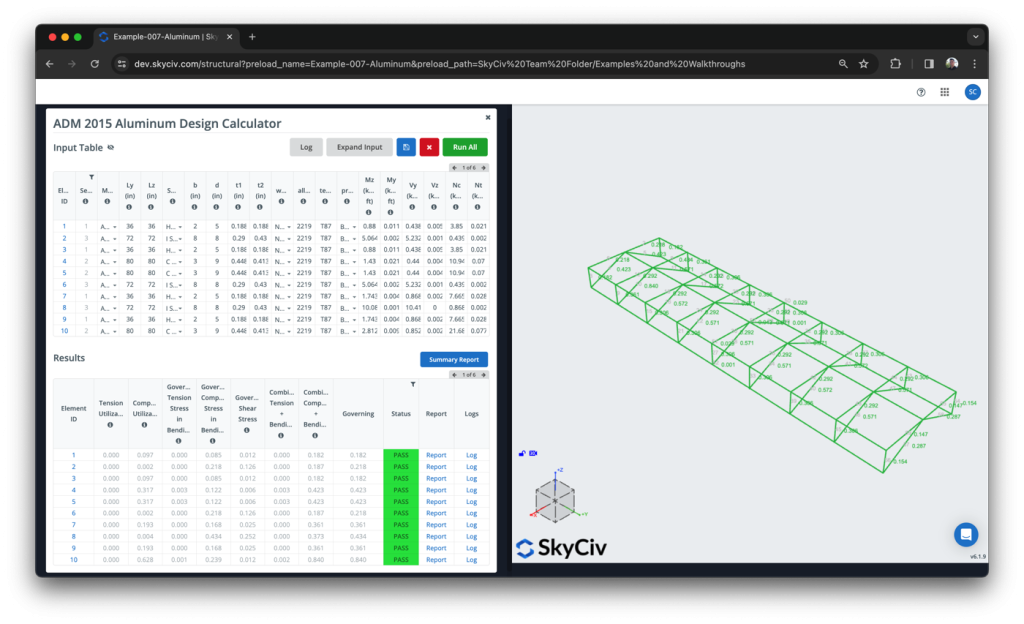
Mientras importa, También hay un registro que le brindará más información sobre lo que se ha importado al módulo.. Por ejemplo, si ve algunos elementos grises que cree que deberían haberse importado, Es posible que se hayan omitido porque estaban (a) el tipo de material incorrecto (b) una forma no soportada. Estos se mostrarán en el registro y le brindarán más información para ayudarlo a solucionar estos problemas..
Informes
El diseño se ejecuta todo de una sola vez., sin embargo, puede abrir los informes de diseño individuales para profundizar en los cálculos y comprender mejor los cálculos completos.. Este coincide con el del módulo independiente., aquí hay un ejemplo de cálculo de nuestra verificación de diseño de ADM:
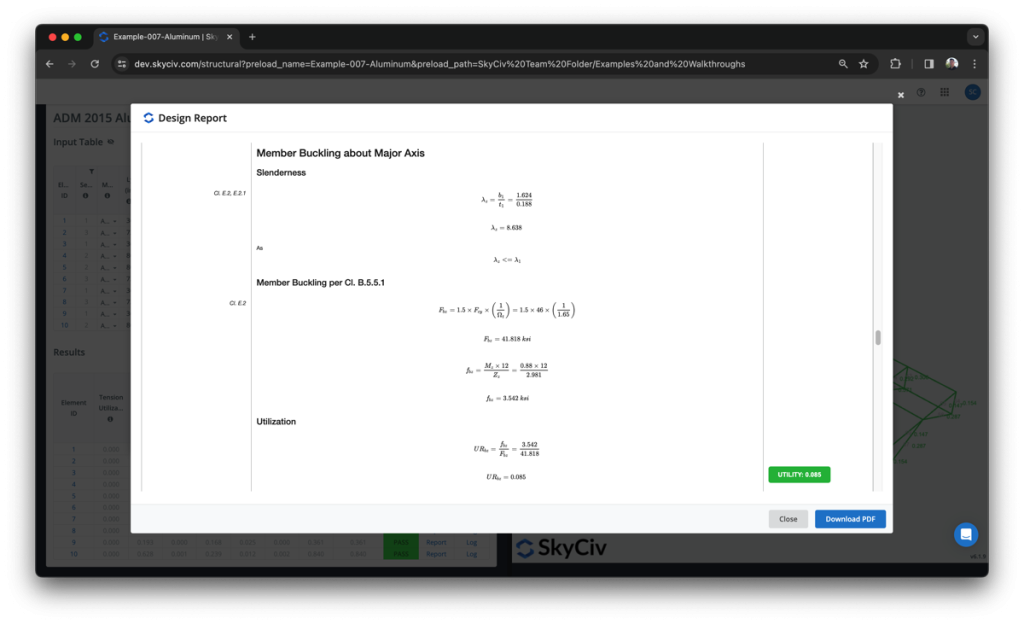
También puede exportar un resumen del informe de diseño más conciso de todo su modelo.. Este es un informe más breve con una tabla simple que muestra las entradas de diseño y los resultados de aprobación/rechazo.:
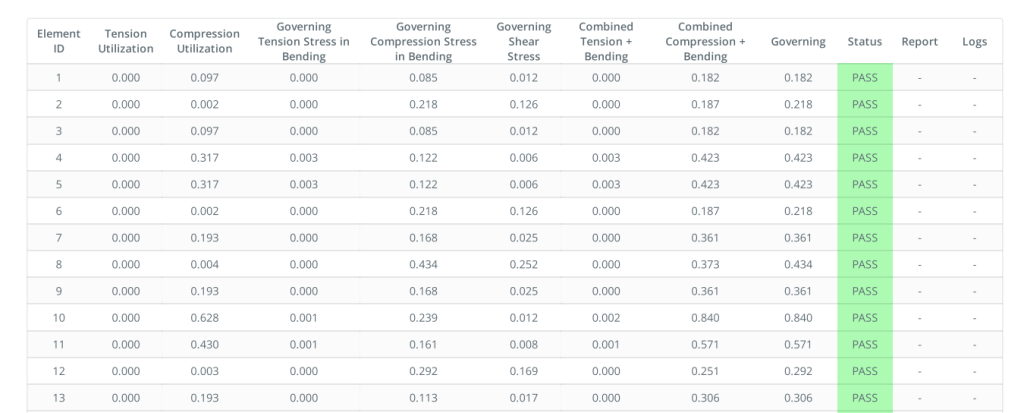
Preguntas más frecuentes
- Tener su clase de material configurada en aluminio
- Son una forma de sección soportada (Viga en I, Canal, HSS, Circular hueca)
Verifique que su ID de material esté configurado en aluminio para solucionar problemas
- Viga en I
- Circular hueca
- Rectangular Hueca
- Canal
- Formas personalizadas (Sólo AS1664)

